Ինչպե՞ս ստեղծել տվյալների դինամիկ վավերացում և ավտոմատ կերպով ընդլայնել բացվող գիծը:
Սովորաբար, աշխատաթերթում բացվող ցուցակ ստեղծելու դեպքում բացվող ցուցակը չի փոխվի նոր տվյալների դինամիկ մուտքագրմամբ, այս դեպքում ցուցակը ձեռքով երկարացնելու համար հարկավոր է փոփոխել աղբյուրի տվյալները: Այս հոդվածում ես կներկայացնեմ, թե ինչպես կատարել տվյալների վավերացումը դինամիկ կերպով և ավտոմատ կերպով ընդլայնել բացվող ցուցակը, երբ մուտքագրվում են նոր տվյալներ:
Ստեղծեք տվյալների դինամիկ վավերացում և ինքնաբերաբար տարածեք բացվող գիծը ՝ ստեղծելով աղյուսակ
 Ստեղծեք տվյալների դինամիկ վավերացում և ինքնաբերաբար տարածեք բացվող գիծը ՝ ստեղծելով աղյուսակ
Ստեղծեք տվյալների դինամիկ վավերացում և ինքնաբերաբար տարածեք բացվող գիծը ՝ ստեղծելով աղյուսակ
Տվյալների վավերացման դինամիկ ցուցակ ստեղծելու համար նախ կարող եք ստեղծել աղյուսակ, այնուհետև կիրառել տվյալների վավերացման հատկությունը: Խնդրում ենք անել հետևյալը.
Ստեղծեք աղյուսակի ձևաչափ աղբյուրի տվյալների ցուցակի համար.
1, Ընտրեք տվյալների ցանկը, որը ցանկանում եք օգտագործել որպես աղբյուրի տվյալներ բացվող ցուցակի համար, ապա կտտացրեք Տեղադրել > Սեղան, դուրս ցցված Ստեղծեք աղյուսակը երկխոսություն, ստուգում Իմ սեղանը վերնագրեր ունի եթե ձեր տվյալների ցանկը վերնագրեր ունի, տես նկարի նկարը.

2. Այնուհետեւ կտտացրեք OK կոճակը, աղյուսակը ստեղծվել է, տես նկարի նկարը.

Աղյուսակի համար սահմանեք տիրույթի անուն.
3, Դրանից հետո ընտրեք ձեր ստեղծած աղյուսակը, բայց անտեսելով վերնագիրը, և մուտքագրեք այս աղյուսակի անունը բաժնում Անուն տուփը և սեղմել Մտնել ստեղնը, տես նկարի նկարը.
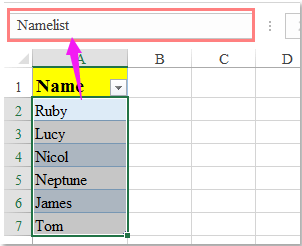
Ստեղծեք տվյալների վավերացման դինամիկ ցուցակ.
4. Աղյուսակի անունը սահմանելուց հետո, ապա ընտրեք այն բջիջները, որտեղ ցանկանում եք տեղադրել բացվող ցուցակը և կտտացնել Ամսաթիվ > Տվյալների վավերացում > Տվյալների վավերացում, տես նկարի նկարը.
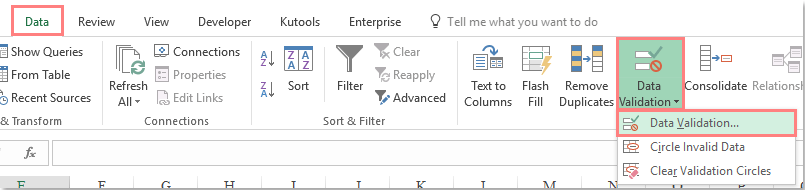
5. Եվ է Տվյալների վավերացում երկխոսության տուփ, տակ Կարգավորումներ ընտրեք Ցուցակ - ից Թույլ տալ բաժնում, ապա մուտքագրեք այս բանաձևը. = Namelist (Նամելիստ այն անունն է, որը դուք ստեղծել եք աղյուսակի համար 3-րդ քայլին) մեջ Աղբյուր տեքստային տուփ, տես նկարի նկարը.

6. Այնուհետեւ կտտացրեք OK կոճակը, բացվող ցուցակը տեղադրված է ընտրված բջիջների մեջ, այսուհետ, երբ դուք նոր անուն եք մուտքագրում աղբյուրի տվյալների ցուցակում, այն նույնպես ավտոմատ կերպով կավելացվի բացվող ցուցակում, տես նկարի նկարը.
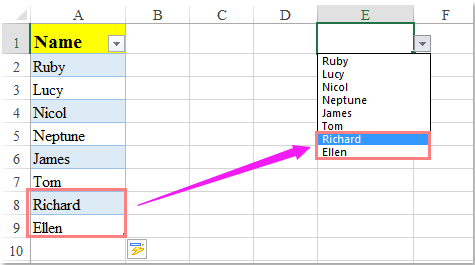
 Ստեղծեք տվյալների դինամիկ վավերացում և ինքնաբերաբար ընդարձակեք բացվող գիծը `սահմանելով տիրույթի անվանումը
Ստեղծեք տվյալների դինամիկ վավերացում և ինքնաբերաբար ընդարձակեք բացվող գիծը `սահմանելով տիրույթի անվանումը
Բացառությամբ աղյուսակի ստեղծման, դուք կարող եք նաև ավարտել այս առաջադրանքը ՝ բանաձևով սահմանելով տիրույթի անուն, խնդրում ենք անել հետևյալ քայլերով.
1: Սեղմեք Բանաձեւեր > Սահմանեք անունը, տես նկարի նկարը.
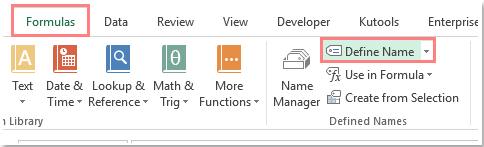
2, Մեջ Նոր անուն երկխոսության տուփ, նշեք ձեր անունը անհրաժեշտ անվանացանկ և նշեք այս բանաձևը. = ՕՖՍԵԹ (թերթ 1! $ A 2,0,0 դոլար, COUNTA (թերթ 1! $ A: $ A), 1) մեջ Վերաբերում է տեքստային տուփ, տես նկարի նկարը.

ՆշումՎերոհիշյալ բանաձևում Sheet1 աշխատանքային թերթի անունն է, որը պարունակում է տվյալների ցանկը, A2 տվյալների ցանկում առաջին բջիջն է, Ա. Ա տվյալների ցանկն ունեցող սյունն է:
3: Սեղմեք OK կոճակը, ապա անցեք դեպի այն Տվյալների վավերացում երկխոսության տուփը ՝ կտտացնելով Ամսաթիվ > Տվյալների վավերացում > Տվյալների վավերացումԷ, ապա Տվյալների վավերացում երկխոսություն, ընտրեք Ցուցակ - ից Թույլ տալ բաժնում, ապա մուտքագրեք այս բանաձևը. = Namelist (Նամելիստ այն անունն է, որը դուք ստեղծել եք 2-րդ քայլին) մեջ Աղբյուր տեքստային տուփ, տես նկարի նկարը.

4. Եվ այնուհետեւ կտտացրեք OK, այժմ, երբ դուք նոր անուն եք մուտքագրում տվյալների ցանկ, բացվող ցուցակը ավտոմատ կերպով կերկարաձգվի: Տեսեք,
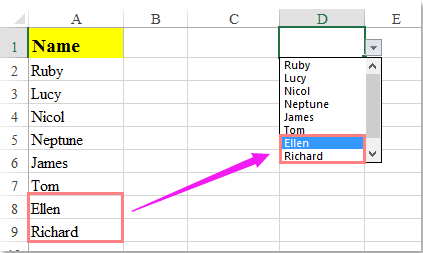
Գրասենյակի արտադրողականության լավագույն գործիքները
Լրացրեք ձեր Excel-ի հմտությունները Kutools-ի հետ Excel-ի համար և փորձեք արդյունավետությունը, ինչպես երբեք: Kutools-ը Excel-ի համար առաջարկում է ավելի քան 300 առաջադեմ առանձնահատկություններ՝ արտադրողականությունը բարձրացնելու և ժամանակ խնայելու համար: Սեղմեք այստեղ՝ Ձեզ ամենաշատ անհրաժեշտ հատկանիշը ստանալու համար...

Office Tab- ը Tabbed ինտերֆեյսը բերում է Office, և ձեր աշխատանքը շատ ավելի դյուրին դարձրեք
- Միացնել ներդիրներով խմբագրումը և ընթերցումը Word, Excel, PowerPoint- ով, Հրատարակիչ, Access, Visio և Project:
- Բացեք և ստեղծեք բազմաթիվ փաստաթղթեր նույն պատուհանի նոր ներդիրներում, այլ ոչ թե նոր պատուհաններում:
- Բարձրացնում է ձեր արտադրողականությունը 50%-ով և նվազեցնում մկնիկի հարյուրավոր սեղմումները ձեզ համար ամեն օր:
